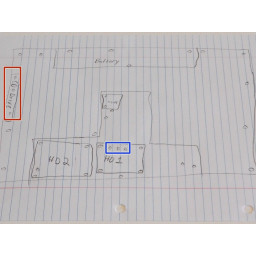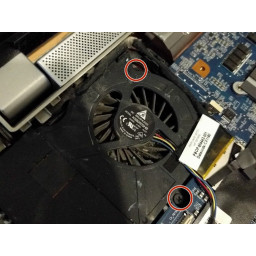HP Pavilion dv7-6c90us Замена охлаждающего вентилятора

Шаг 1
Сдвиньте защелку вправо, чтобы освободить Т-образную пластиковую крышку.
Поднимите крышку и аккуратно снимите ее.
Шаг 2
Шаг 3
Извлеките восемь винтов Phillips PM2.5x5.0 из обоих отсеков для жестких дисков и разместите их на схеме.
Осторожно разместите все винты в правильном месте на схеме. Многие шурупы бывают разных размеров и длин. Чрезвычайно важно, чтобы все винты возвращались в то же отверстие для винтов, из которого они вышли во время повторной сборки.
Шаг 4
Снимите пустой кронштейн жесткого диска и жесткий диск. Отложите их в сторону до повторной сборки.
Шаг 5
Шаг 6
Удалите обе микросхемы ОЗУ, осторожно вытягивая их под углом 45 градусов.
Шаг 7
Удалите два винта PM 2.0x4.0 из углов беспроводной карты. Сняв винты, вы откроете беспроводную карту.
Аккуратно извлеките беспроводную карту.
Шаг 8
Шаг 9
Шаг 10
Медленно поднимите клавиатуру от корпуса.
Поднимите пластиковый язычок, который соединяет ленточный кабель клавиатуры с материнской платой.
Отложите клавиатуру в сторону.
Шаг 11
Шаг 12
Шаг 13
Шаг 14
Шаг 15
Аккуратно потяните за провода считывателя SD-карт, чтобы отсоединить их от материнской платы.
Шаг 16
Аккуратно потяните за пластиковый язычок, прикрепленный к проводу дисплея, чтобы отсоединить дисплей.
Отсоедините кабель питания вентилятора.
Шаг 17
Шаг 18
Осторожно снимите материнскую плату и вентилятор.
Шаг 19
Выкрутите винты из блока радиатора с помощью крестовой отвертки № 1.
Шаг 20
Шаг 21
Вставьте новый вентилятор в слот вентилятора в сборе вентилятор / радиатор. Поместите сборку обратно вместе с микро винтами.
Шаг 22
Нанесите небольшое количество нового термопасты в центр латунной секции радиатора. Обе области, которые нуждаются в новом термическом соединении, отмечены красными прямоугольниками.
Шаг 23
Используя легкое давление, осторожно сдвиньте вентилятор / радиатор назад и вперед, чтобы распределить термопасту. Это обеспечивает прочную связь между радиатором и материнской платой.
Комментарии
Пока еще нет ниодного комментария, оставьте комментарий первым!
Также вас могут заинтересовать
Вам могут помочь


Лаборатория ремонта